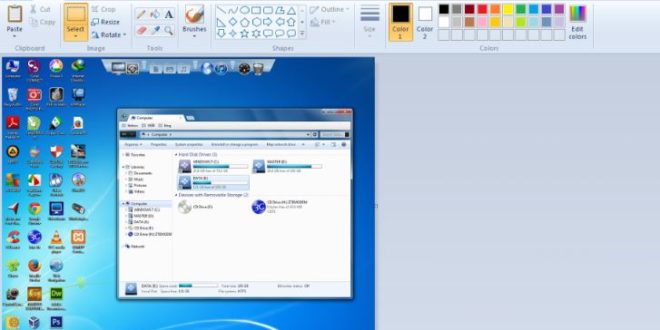3 Cara Screenshot di Windows 7 Dengan Mudah | Gadget2Reviews.Com – Screenshot atau sering disebut SS merupakan gambar dari sebuah tampilan pada layar monitor. Dengan mengambil tangkapan layar dari tampilan yang ada di monitor kita bisa menyimpan informasi yang ada dalam format gambar seperti JPG atau PNG. Cara ini juga bisa digunakan untuk menangkap dan menyimpan tampilan video yang diputar, game PC yang sedang dimainkan, dan juga dokumen atau grafik lainnya.
Misalnya saja ketika kamu memainkan game Mobile Legend di PC kemudian ingin menyimpan gambar tangkapan layarnya. Tidak hanya bisa dilakukan di HP android saja, sebagai pengguna komputer kita juga bisa melakukan hal yang sama dengan mudah. Khsusunya pada OS Windows yang memang sudah sangat akrab dan sering kita gunakan.
Nah, buat kamu yang masih awam dan belum mengetahui bagaimana cara screenshot di Windows 7, maka pada artikel kali ini kami akan memberikan panduan yang bisa kamu ikuti.
3 Cara Screenshot di Windows 7 Tanpa Aplikasi Tambahan
Ada beberapa cara screenshot di komputer Windows 7 yang bisa digunakan baik itu tanpa aplikasi tambahan dan dengan bantuan aplikasi pihak ketiga. Akan tetapi pada tutorial ini kami akan memberikan cara mengambil tangkapan layar tanpa harus menginstall aplikasi screenshot PC Windows 7 pihak ketiga lagi.
Artinya kita akan memanfaatkan fitur-fitur yang memang sudah disediakan pada OS Windows 7 untuk melakukan screenshot. Berikut selengkapnya beberapa cara ss di laptop Windows 7 yang bisa digunakan.
Cara Screenshot di Windows 7 Menggunakan Snipping Tools
Snipping Tools adalah aplikasi bawaan Windows yang memang secara khusus disajikan untuk keperluan penggunanya ketika akan mengambil screenshot tampilan layar. Pengguna bisa dengan mudah menentukan area serta luas gambar yang akan disimpan. Selain itu hasil screenshot juga bisa disimpan ke dalam format PNG atau JPG, cukup kamu ubah saja pengaturannya.
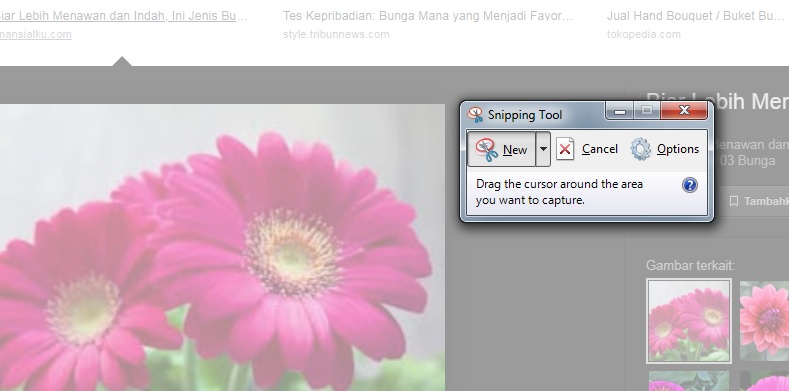
Selanjutnya untuk melihat hasil screenshot di laptop windows 7 dengan menggunakan Snipping Tools, secara default akan tersimpan di folder Pictures di My Documents. Atau kamu bisa menempatkan sesuka hati.
Jika masih bingung bagaimana cara menjalankan Snipping Tools, silahkan kamu simak langkah-langkhnya dibawah ini.
- Pertama tentukan tampilan layar pada laptop yang akan kamu ambil screenshotnya.
- Kemudian tekan tombol Windows pada keyboard atau buka Start Menu, lalu ketikan “Snipping Tool“.
- Selanjutnya buka aplikasi tersebut.
- Klik New untuk mengambil screenshot baru, kemudian tentukan area layar yang akan diambil.
- Jika sudah selesai klik Save.
Nah, setelah berhasil mengambil screenshot kamu juga bisa langsung mengeditnya seperti menambahkan Highlighter, coretan. Selanjutnya bisa langsung kamu Save atau langsung dikirim melalui email.
Cara Screenshot Tanpa Aplikasi Dengan Tombol Prt Scr
Selain menggunakan aplikasi Snipping Tool pengguna Windows 7 juga bisa mengambil ss layar dengan hanya menekan tombol “Prt Scr” di keyboard saja. Bagaiamana caranya ?
- Pertama tentukan tampilan layar yang akan diambil screenshotnya.
- Kemudian tekan tombol Prt Scr di keyboard laptop.
- Lalu buka aplikasi Paint bawaan windows kemudian Paste disana dengan menekan “Ctrl + V“.
- Selanjutnya kamu bisa mengedit gambar tersebut, seperti menambahkan teks, memotong ukuran dan lainnya.
- Jika sudah selesai klik Save.
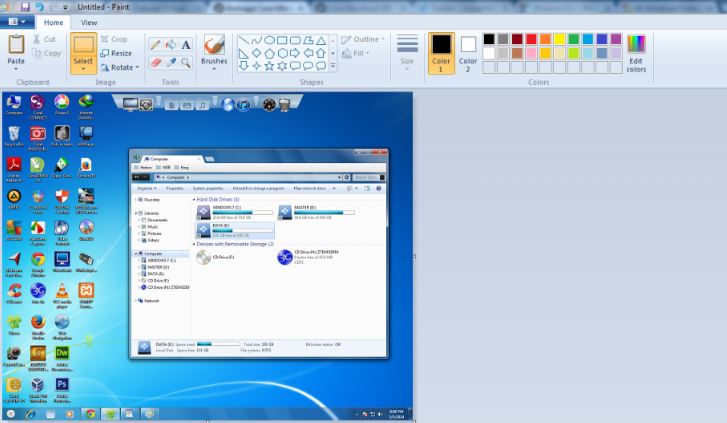
Screenshot di Laptop Windows 7 Dengan Menekan Tombol Alt + Prt Scr
Secara umum cara mengambil screenshot di komputer Windows 7 yang ketiga ini tidak terlalu berbeda dengan yang kedua diatas. Hanya saja kita menggunakan kombinasi tombol “Alt + Prt Scr“.
Terus apa bedanya ?
Perbedaan jika menggunakan tombol Alt + Prt Scr, maka hanya gambar dari tampilan aplikasi yang aktif saja yang akan tersimpan. Jika pada cara yang kedua (dengan tombol Prt Scr), hasil screenshot akan menyimpan seluruh tampilan yang ada layar.
Nah, demikian beberapa cara screenshot di Windows 7 yang bisa kamu gunakan tanpa aplikasi tambahan. Semoga bisa bermanfaat dan membantu, selamat mencoba.
 Gadget2Reviews.Com Berita Teknologi Terbaru, Tutorials, Tips dan Trik
Gadget2Reviews.Com Berita Teknologi Terbaru, Tutorials, Tips dan Trik